Zabraňte otevření souborů PDF prohlížečem v prohlížeči Google Chrome
Pracoval jsem na projektu v poslední době, kde musím stahovat spoustu PDF souborů z webových stránek a pak je projít a zvýraznit text, přidat poznámky apod. V prohlížeči Google Chrome při každém kliknutí na odkaz na soubor PDF, otevře soubor v okně prohlížeče.

To je docela vhodné pro většinu lidí a bylo mi v pořádku, dokud jsem nezahájil tento projekt. Kromě prohlížení souboru PDF nemůžete se souborem opravdu dělat, pokud je v prohlížeči Chrome otevřen. Takže v podstatě jsem klepnul na tlačítko Uložit, uložil jej na pevný disk a pak ho odtáhl. Po chvíli to začalo být trochu nepříjemné a časově náročné.
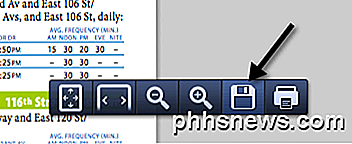
Používal jsem Adobe Acrobat na Macu, aby upravoval soubory PDF, a tak jsem chtěl místo toho používat Chrome. Konečně, poté, co jsem se po chvíli hrála s nějakou věcí, se mi podařilo vyřešit dobré řešení. Abychom zabránili otevření souborů PDF v prohlížeči Chrome, musel jsem Chrome PDF Viewer zakázat. Zde je návod, jak to udělat. Otevřete prohlížeč Chrome a vložte jej do adresního řádku:
chrome: // pluginy /
Najděte Chrome PDF Viewer a klikněte na odkaz Zakázat .
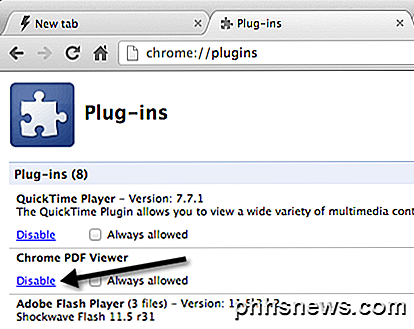
Jakmile zakážete Prohlížeč PDF ve formátu PDF, kliknete-li na odkaz pro soubor PDF, stáhne jej právě jako normální soubor, jak je uvedeno níže:

Nyní, když kliknete na soubor, automaticky se otevře ve výchozí sadě aplikací pro otevírání souborů PDF ve vašem počítači. Mějte na paměti, že kromě zakázání Prohlížeče PDF aplikace Chrome můžete také zakázat prohlížeč Adobe PDF v sekci plug-inů Chrome. Při instalaci aplikace Adobe Acrobat také nainstaluje prohlížeč PDF do prohlížeče Chrome, takže pokud chcete otevřít soubory PDF v desktopovém programu Adobe, je nutné zakázat všechny prohlížeče PDF, které jsou zásuvnými moduly Chrome.
Navíc může být nutné změnit výchozí program pro otevírání souborů PDF v počítači. Například na Macu se soubory PDF otvírají spíše než náhled než Adobe Acrobat. Chcete-li změnit prohlížeč PDF na počítači Mac, musíte kliknout pravým tlačítkem myši na soubor PDF a zvolit Získat informace .
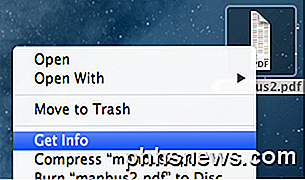
Poté musíte rozbalit sekci Otevřít a změnit program na požadovaný prohlížeč PDF podle vašeho výběru. Poté klikněte na tlačítko Změnit vše, čímž zajistíte otevření všech souborů PDF pomocí daného programu.
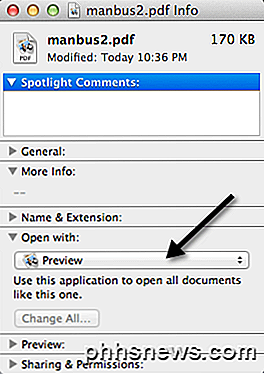
Uživatelé systému Windows si můžete zkontrolovat své předchozí příspěvky o změně výchozího programu a otevřít soubor a nastavit výchozí programy ve Windows 7. Doufejme, že pokud jste jedním z těch lidí, kteří nepotřebují výchozí prohlížeč PDF v prohlížeči Chrome, můžete tuto techniku použít k vyřešení problému. Užívat si!

Jak změnit složku Safari Download
Ve výchozím nastavení, když stahujete něco pomocí Safari, bude uložen do hlavní složky Mac ve složce Downloads. Pokud byste raději uložili soubory někde jinde, můžete změnit výchozí složku pro ukládání. Zde je návod. Otevřete Safari a klikněte na nabídku "Safari" a klikněte na "Preferences". Na kartě General v okně preferencí klepněte na rozbalovací nabídku "File download location" potom klikněte na tlačítko "Ostatní".

Jak zapnout starý Smartphone do Dash Cam pro vaše auto
Není pochyb o tom, že v automobilu může být opravdu užitečná kamera - nejen pro záznam meteorů a leteckých automobilů, ale více praktických událostí, jako jsou kolize a agresivní řízení. Ale místo toho, abyste si je koupili, stačí použít zařízení, které již máte, a volně dostupnou aplikaci. Všichni mají pravděpodobně starý smartphone, který je v zásuvce na stole.



